このガイドでは、Windows11PCでファイルのメタデータを削除する手順を説明します。 ファイルを誰かと共有したり、Webにアップロードしたりする前に、通常、個人データや機密性の高いデータをファイルから削除してください。 ファイル名を変更するという基本的な調整から、元のコンテンツを大幅に変更するまで、実行できるセキュリティ対策はかなりあります。 ただし、多くのユーザーが無視しがちなのは、「データに関するデータ」、つまりファイルのメタデータです。
ファイルを誰かと共有すると、その人はそのメタデータを使用してそのファイルからいくつかの重要な情報を簡単に抽出できます。 これらには、作者の名前、最後に保存された日時、リビジョン番号、およびその他の関連データなどが含まれます。 したがって、これらのデータを公開したくない場合は、ファイルのメタデータから個人情報を削除するのが最善の方法です。 このガイドでは、その方法を説明します。 ここでは、Windows11でファイルのメタデータを削除する手順を示します。
Windows11でファイルメタデータを削除する方法
- まず、メタデータを削除するファイルを右クリックして、[プロパティ]を選択します。
- 次に、[詳細]タブに移動し、[プロパティと個人情報の削除]をクリックします。
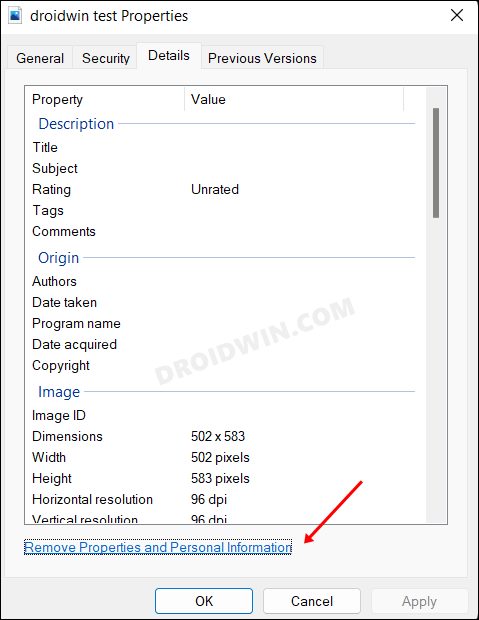
- これで、2つのオプションのいずれかを選択できます。 「可能なすべてのプロパティを削除してコピーを作成する」を選択すると、Windowsは元のファイルのコピーを作成し、そのコピーされたファイルからメタデータを削除します。
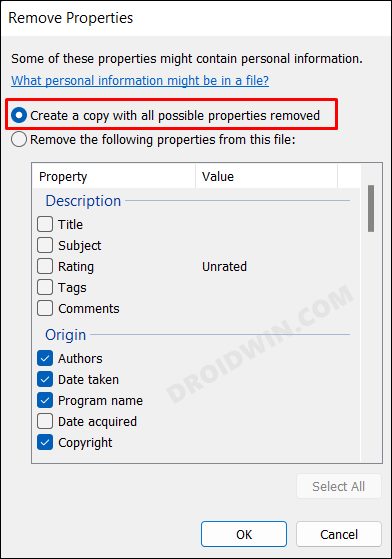
- 一方、「このファイルから次のプロパティを削除する」を選択すると、削除するメタデータの種類と保持するすべてのものを完全に制御できます。
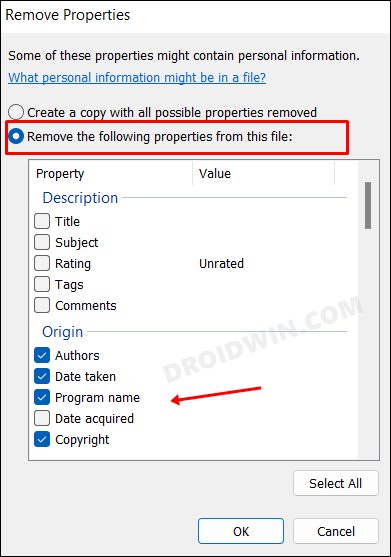
- 後者のオプションを選択した場合は、そのファイルから削除するすべてのデータにチェックマークを付けて、[OK]をクリックします。 それでおしまい。
これらは、Windows11PCでファイルのメタデータを削除する手順です。 上記の手順について質問がある場合は、コメントでお知らせください。 早急に解決策をご連絡いたします。
The post Windows11でファイルメタデータを削除する appeared first on Gamingsym Japan.
